PS中的极坐标效果很多用户都做不好,基本上生成的极坐标效果中都存在一条很违和感的线条,那么如何在PS中做好极坐标效果呢,下面就来教大家一下。 首先不是所有图片都可以拿来
PS中的极坐标效果很多用户都做不好,基本上生成的极坐标效果中都存在一条很违和感的线条,那么如何在PS中做好极坐标效果呢,下面就来教大家一下。
首先不是所有图片都可以拿来做极坐标的,第一点图片首先要是正方形,而且里面的要素尽量对称。这样做出来的极坐标效果就很好。我们拿下面的城市图片为例子。
1、首先我们将图片裁剪成正方形。

2、然后使用【滤镜】-【扭曲】-【切变】,将切边的方向全部拉到最左边或者最右边。
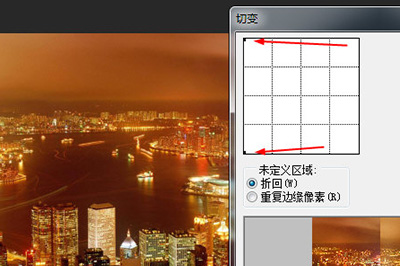
3、然后发现图像中间出现违和感满满的分割线。我们就用【涂抹工具】来将其涂抹,让其效果不那么明显。
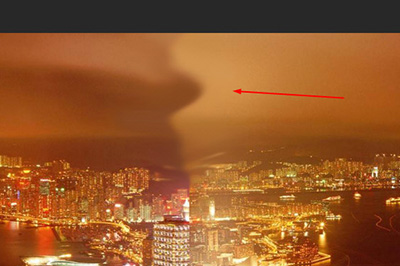
4、接着点击【图像】-【图像旋转】-【垂直翻转画布】,将图像颠倒过来。
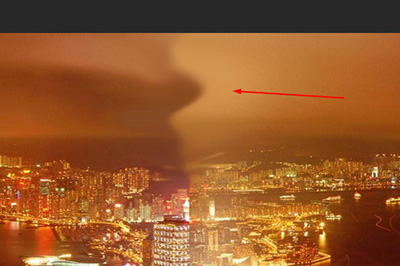
5、最后我们使用【滤镜】-【扭曲】-【极坐标】,这样一个炫酷的城市极坐标效果图就做出来啦。

怎么样,以上用五个步骤就能轻松得到炫酷的极坐标效果,那么感兴趣的小伙伴可以尝试一下哦,将你手头的风景照也弄成极坐标效果吧。
【转自:武汉seo优化 http://www.5h5q.com提供,感谢支持】